 Quando você fotografa em .jpg o arquivo que você obtém em sua câmera já é um arquivo de imagem em grande parte finalizado. Quem finalizou? Você mesmo, quando escolheu a exposição, o balanço de branco, o ajuste de contraste, de sharpening e outras coisas que estão nas opções do picture style. A câmera, só fotografa em RAW, é da sua natureza e isso não se pode mudar. Se você disse a ela que quer imagens em .jpg, ela irá consultar os ajustes que você fez, ou que alguém fez para você, e irá render o arquivo RAW direto para .jpg de acordo com sua vontade ou omissão.
Quando você fotografa em .jpg o arquivo que você obtém em sua câmera já é um arquivo de imagem em grande parte finalizado. Quem finalizou? Você mesmo, quando escolheu a exposição, o balanço de branco, o ajuste de contraste, de sharpening e outras coisas que estão nas opções do picture style. A câmera, só fotografa em RAW, é da sua natureza e isso não se pode mudar. Se você disse a ela que quer imagens em .jpg, ela irá consultar os ajustes que você fez, ou que alguém fez para você, e irá render o arquivo RAW direto para .jpg de acordo com sua vontade ou omissão.
Pensando assim, vemos que a opinião geral sobre o RAW é contrária ao bom senso. Os amadores e iniciantes é que deveriam usar fartamente o RAW e somente aqueles que entendem muito de fotografia poderiam já fazer tudo em .jpg. O RAW é para quem não tem certeza de como irá querer a imagem acabada e prefere deixar o máximo de possibilidades para o laboratório digital. O .jpg é bom para aqueles que, olhando uma cena, já têm em mente exatamente a imagem final que desejam e conseguem ajustar a câmera de modo a render essa imagem logo de primeira.
O que é o arquivo RAW
Quando o obturador se abre e a luz atravessa a lente e faz uma chuva de fótons sobre o sensor digital, o que acontece ali é independente de todas as regulagens que você possa ter feito em sua câmera. Nesse lapso de tempo tudo o que acontece ali é um affair entre a luz e o sensor, nada mais. A seguir começam as interpretações, manipulações, multiplicações, interpolações que irão fazer com que essa mera contagem de fótons que caíram em certas caixinhas de uma fina malha venha a constituir uma imagem.
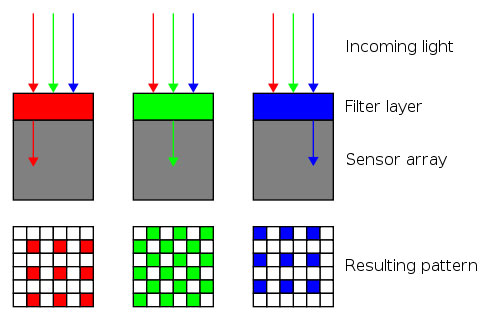
O sensor é uma grade, uma matriz, onde cada casinha irá corresponder a um pixel. Para sensores do tipo CMOS, que equipam a maioria das câmeras, não é possível fazer com que cada pixel possa distinguir e informar intensidades relativas das três cores do padrão RGB. Cada casinha é especializada a uma das três cores. Temos então uma situação como ilustra o diagrama acima.
Isso é o que de fato o sensor registra. É preciso um mínimo de luz da cor certa para que uma casinha conte alguma coisa. Abaixo disso ela fica no zero. Existe um máximo de luz a partir do qual a casinha fica saturada e não consegue mais distinguir quantidades diferentes acima desse umbral. Ela está totalmente cheia. Entre um extremo e outro acontece a fotografia.
O arquivo RAW é a coisa mais crua (raw e cru são sinônimos) que você pode tirar de uma câmera. Cru no sentido de “não preparado”. Muitas operações são realizadas para que a partir dessa leitura de intensidades luminosas possa se formar uma imagem que nos pareça fotografia. A primeira delas é preencher as casinhas vazias para cada cor. Isso se faz por uma certa média das casas vizinhas. Chama-se demosaicing, esse processo (relativo a mosaico) . Depois é preciso ajustar a curva de sensibilidade do sensor para que fique mais parecida com a dos nossos olhos e mais uma série de operações.
Existe muita literatura na web a respeito desses processos. Gosto particularmente da Cambridge in Colour. Uma outra fonte que complementa o que eu vou mostrar aqui você pode encontrar aqui: Digiarty – Videoproc. Nesse artigo vou me limitar a explorar um pouco mais, através de um exemplo, aquilo que para mim é determinante da minha escolha por fotografar em RAW na maioria das vezes. Trata-se da questão da profundidade de cor ou color depth oferecida por esses arquivos.
RAW e color depth
Cada pixel, para cada cor RGB, é capaz de guardar um certo número de gradações indo da mais fraca até a mais forte, do quase negro até a maior intensidade luminosa naquela cor que o hardware onde ela será rendida possa produzir. Se isso não é familiar para você então você precisa ler primeiro: Anatomia do Pixel e Profundidade de Cor. Como o olho humano não consegue distinguir variações vizinhas quando uma imagem em RGB possui 8 bits por canal, 24 bits no total, e que corresponde a 16 milhões de cores, os arquivos de imagens coloridas finalizados, como os .jpg, .png ou .tiff, normalmente estão bem com esses 24 bits. Porém, o arquivo RAW, costuma ter uma profundidade de cor bem maior em que 12 ou 14 bits são comuns. Isto significa 4096 ou 16384 gradações de cada cor contra apenas 256 do .jpg com 8 bits. Mas para que? Nós não enxergamos isso! Alguns irão dizer. Mas espere, vamos examinar um caso prático.
Quando você olha uma cena com variações muito fortes entre áreas de sombras densas, e outras bastante iluminadas, os seus olhos vão, à medida que passeiam por essas áreas, se adaptando a cada uma delas e conseguem assim enxergar detalhes em todas. Mas isso é algo que acontece no tempo, enquanto vagam pela cena seus olhos vão se adaptando a cada área, por exemplo, abrindo e fechando a iris, porém, a fotografia é instantânea, é uma leitura, um registro que expõe a cena toda com apenas uma velocidade e uma abertura. É aí que a profundidade de cor dos arquivos RAW se torna uma ferramenta insubstituível. Ela concentra em uma única tomada informações que equivalem a muitas leituras.
Veja esta fotografia de interior em um apartamento.

Imagem fotografada em jpg e RAW
Ela foi feita diretamente em .jpg com uma Canon T6i e exposição manual 1 s , f/16 e um ajuste de ISO 200. Em toda essa área que vemos em negro, quando eu fotografei, eu podia ver perfeitamente um corredor com móveis e coisas na parede. Ela ficou negra assim pois fotometrei pensando na poltrona que estava ao lado de uma janela no quarto do fundo.
Mas vamos supor que por qualquer motivo eu queira agora dar uma ideia do que era ou o que havia no corredor. O caminho óbvio é usar Adjuste Lighting > Shadows/Highlights. No caso eu dei 100% de Lighten Shadows e um pouco de Darken Highlights para não deixar a poltrona estourada. Essas funções aparecem em quase todos os editores de imagem. No caso eu usei o Photoshop Elements.

Imagem em jpg com 100% de lighten shadows – clarear sombras
Já podemos ver que foi exagerado e a imagem se degradou tremendamente. Ainda que possamos perceber o que havia naquele breu, a qualidade geral ficou sofrível. Veja a parede do lado direito como não apresenta uma gradação de tons suave e agradável.
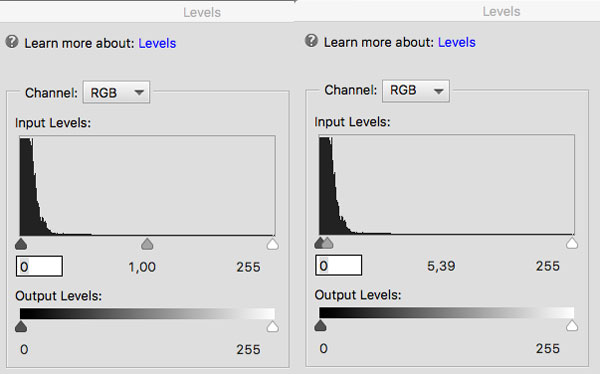
histograma da imagem em jpg original e alterado com ajuste Levels
Outra opção é tentar via ajuste de Levels. Abaixo está o antes e o depois. Note que o ponteiro de Middle Tones estava em 1 e foi levado quase tudo para a esquerda, variando de 1 a 5,39. Isso faz com que aquela área escura da fotografia original, onde todos os pixels estão com valores muito baixos e muito próximos, sejam forçados a abrir em uma escala tonal mais ampla.
O resultado foi a imagem abaixo:

Imagem jpg depois de alteração em Levels para expandir a área de sobras
Agora sim, dá para ver bem que havia uma mesinha com uma fruteira em vidro e logo atrás um tabuleiro de xadrez… mas que imagem sofrível. A razão dessa deterioração é que todos esses tons estavam comprimidos em uma região muito apertada no lado esquerdo do histograma, na sua parte escura. Quando forçamos para introduzir uma diferença, onde não havia, os tons intermediários desaparecem. Se você tem dificuldade em ler histogramas, acesse esse link.
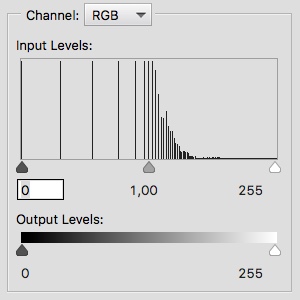
Este é o histograma da imagem acima. Aquele montinho compacto de pixels beirando o preto, que estava no bem na esquerda no histograma anterior, foi esticado além da conta e se encheu de falhas ou estrias. O arquivo .jpg de 8 bits pode ser true color mas não se presta a fazer um zoom muito forte sobre determinadas áreas. Este histograma vai de 0 a 255, corresponde à gradação de 256 tons por cor do padrão RGB quando em 8 bits. Se fosse um histograma de um arquivo de 12 bits por cor, mesmo esticando a área de sombras, haveria informação para, até certo ponto, encher esses vazios com cores reais que teriam sido verdadeiramente capturadas pelo sensor. Vamos então recomeçar com um arquivo RAW de uma foto realizada exatamente com as mesmas condições de exposição.
Ao clicar para abrir a foto, vem a usual caixa de diálogo onde você pode ajustar diversos parâmetros que irão orientar a abertura do RAW. No caso desta foto especificamente eu aumentei a exposição e isso faz com que qualquer histograma se estique para a direita.
A parte da poltrona ao fundo estourou então, para obter informações mais ricas em cada região, altas luzes e sombras, o mesmo arquivo foi aberto duas vezes otimizando a leitura em cada uma dessas zonas. O color depth maior faz como se o RAW trouxesse um bracketing embutido em um único arquivo.
A foto abaixo foi obtida jogando a imagem escura em um layer de base e a imagem clara por cima. Depois, em um layer de máscara sobre esse segundo, foi aberto um buraco pelo qual vemos a poltrona com a exposição correta. A qualidade da gradação de tons na parte do corredor é evidentemente melhor do que na imagem em .jpg na qual tentamos fazer a mesma coisa.

Imagem em RAW aberta com aumento de exposição
Abaixo, o histograma dessa imagem aberta a partir de um RAW evidencia que nele havia informação que fora descartada quando a própria câmera produziu seu .jpg. Ele não estriou e, pelo menos nessa escala, não vemos buracos entre tons vizinhos.
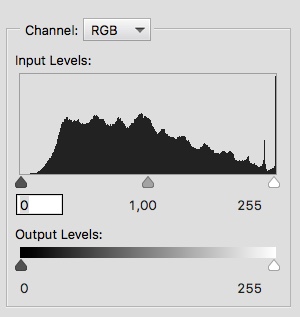
Histograma da imagem aberta a partir de RAW
Este foi um caso extremo apenas para evidenciar o conceito. Talvez uma leitura melhor desse arquivo seria algo como a imagem abaixo na qual não se tenta render as sombras como se não fossem sombras. O inconveniente de forçar demais a abertura de áreas assim é que mesmo com color depth maior chega uma hora em que muito ruído começa a subir na imagem. Para o exemplo analisado isso faria com que uma textura diferente fosse apresentada na área do corredor se comparada à área da poltrona. Mas acredito que o exemplo ilustra bem o fato de que o RAW é melhor no sentido de que permite se explorar possibilidades que na imagem tirada diretamente em .jpg já não são mais viáveis. Dessa forma, acaba sendo o formato ideal para quem precisa do máximo de flexibilidade e estes, em geral, são os iniciantes e experimentadores. Vamos então deixar o .jpg para os profissionais e fotografar em RAW.

Imagem aberta a partir de RAW usando-se dois layers para altas e baixas luzes